WinX MediaTrans ist eine würdige Alternative zu iTunes. Was diese Software so praktisch macht, ist die Möglichkeit, Ihre Medien mühelos zu verwalten. Außerdem hat es eine intuitivere Benutzeroberfläche als iTunes. Mit WinX MediaTrans können Sie Ihre Fotos oder Videos mit unübertroffener Geschwindigkeit von Ihrem Computer auf das iPhone/iPad übertragen.
Als ich zum ersten Mal mit MediaTrans interagierte, bezweifelte ich seinen Anspruch, 100 4K-Fotos in nur acht Minuten zu übertragen. Als ich die Software jedoch in die Hände nahm, wurde sie ihrem Versprechen gerecht. Möchten Sie Ihre Fotos von Mac oder Windows auf Ihr iOS-Gerät oder umgekehrt verschieben, um diesen Medienmanager zu verwenden? Lassen Sie uns gleich eintauchen!
So übertragen Sie Fotos und Videos vom Computer auf das iPhone/iPad ohne iTunes
- Videos vom Computer auf iPhone und iPad übertragen
- Videos vom iPhone auf den Computer verschieben
- So exportieren Sie Fotos mit WinX MediaTrans vom Computer auf das iPhone und iPad
- Übertragen von Fotos vom iPhone/iPad auf den Computer mit WinX MediaTrans
- So synchronisieren Sie Musik vom Computer mit iPhone und iPad
- So synchronisieren Sie Musik vom iPhone oder iPad mit dem Computer
Videos vom Computer auf iPhone und iPad übertragen
Laden Sie WinX MediaTrans auf Ihren Mac oder Windows-PC herunter, um Fotos vom iPhone auf den
Schritt 1. Öffnen Sie WinX MediaTrans auf Ihrem Computer und klicken Sie auf den Video-Manager Schaltfläche.
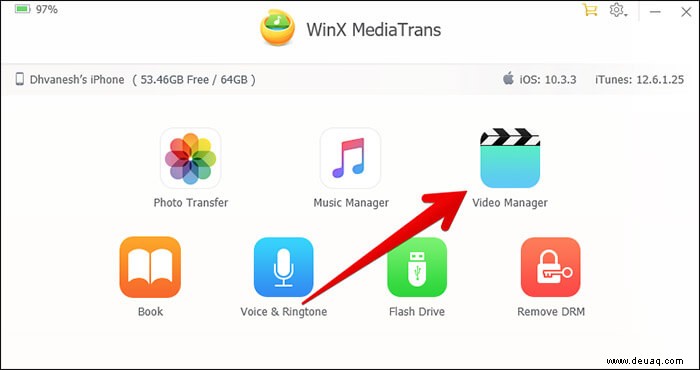
Schritt #2. Jetzt müssen Sie "Video hinzufügen." auswählen
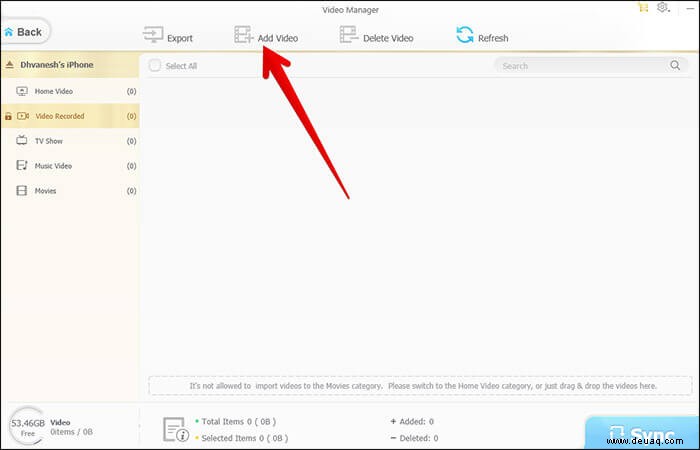
Schritt #3. Als nächstes müssen Sie nach den Videos suchen, die Sie mit Ihrem iOS-Gerät synchronisieren möchten.
Schritt #4. Klicken Sie abschließend auf Synchronisieren.
Hinweis: Falls das hinzugefügte Video nicht mit Ihrem iOS-Gerät kompatibel ist, klicken Sie auf „Konvertieren“. Und sobald es in das unterstützte Format konvertiert wurde, synchronisieren Sie es mit Ihrem Gerät.
Videos vom iPhone auf den Computer verschieben
Schritt 1. Starten Sie WinX MediaTrans auf deinem Computer. Klicken Sie dann auf "Video-Manager" Symbol.
Schritt #2. Jetzt werden die Videos Ihres iOS-Geräts in verschiedenen Typen in der linken Seitenleiste angezeigt. Beispielsweise sehen Sie „Aufgezeichnetes Video“, „TV-Show“, „Musikvideo“, „Filme“ usw.
Schritt #3. Als nächstes müssen Sie Videos auswählen, die Sie übertragen möchten, und dann auf "Exportieren." klicken
So exportieren Sie Fotos mit WinX MediaTrans vom Computer auf das iPhone und iPad
Schritt 1. Starten Sie WinX MediaTrans auf Ihrem Computer → Klicken Sie nun auf Photo Transfer.
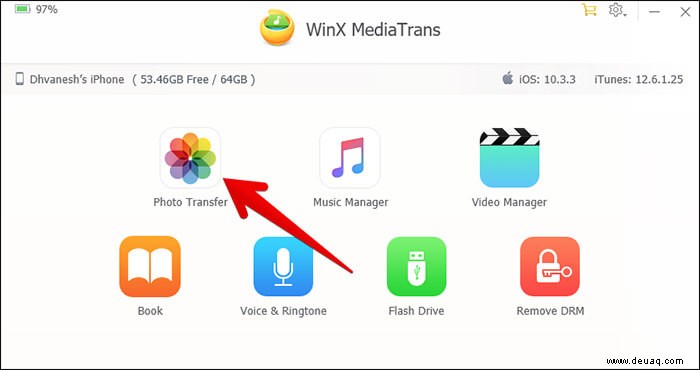
Schritt #2. Klicken Sie anschließend auf Foto hinzufügen.
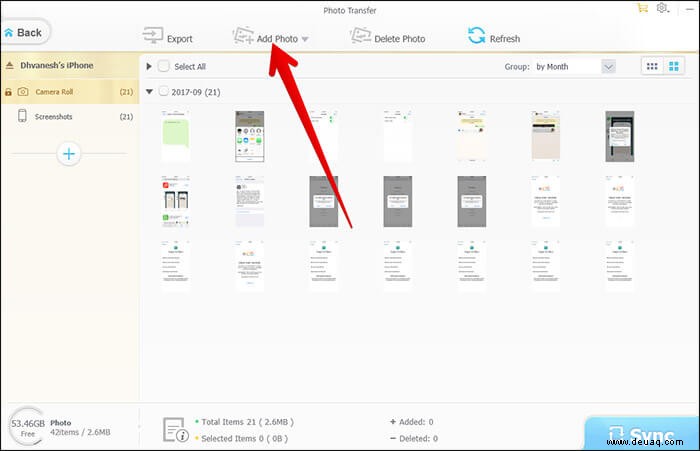
Schritt #3. Wählen Sie als Nächstes die Fotos aus, die Sie auf Ihr iOS-Gerät verschieben möchten.
Schritt #4. Klicken Sie abschließend auf Synchronisieren.
Übertragen von Fotos vom iPhone/iPad auf den Computer mit WinX MediaTrans
Schritt 1. Öffnen Sie WinX MediaTrans auf Ihrem Computer.
Schritt #2. Klicken Sie auf Fotoübertragung.
Schritt #3. Überprüfen Sie in der Seitenleiste die Art der Fotos, die Sie übertragen möchten. Sie haben beispielsweise die Möglichkeit, alle Ihre Selfies und Screenshots zu durchsuchen. Wählen Sie die Fotos aus, die Sie auf Ihren Computer verschieben möchten.
Schritt #4. Klicken Sie abschließend auf Exportieren.
So synchronisieren Sie Musik vom Computer mit iPhone und iPad
Schritt 1. Öffnen Sie zunächst MediaTrans und klicken Sie auf den Musik-Manager Schaltfläche.
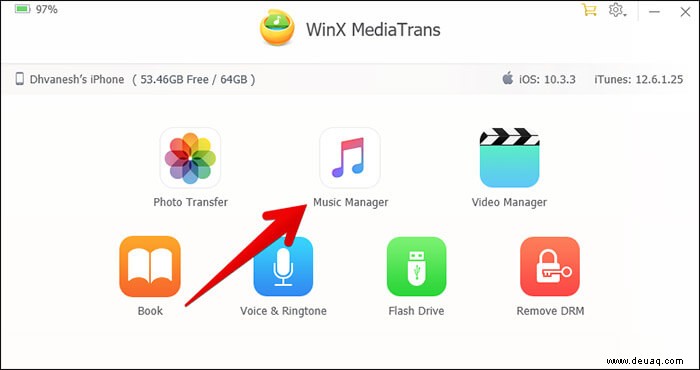
Schritt #2. Klicken Sie nun auf „Musik hinzufügen“ , um Ordner zu durchsuchen und Songs auszuwählen, die Sie auf Ihr iOS-Gerät übertragen möchten.
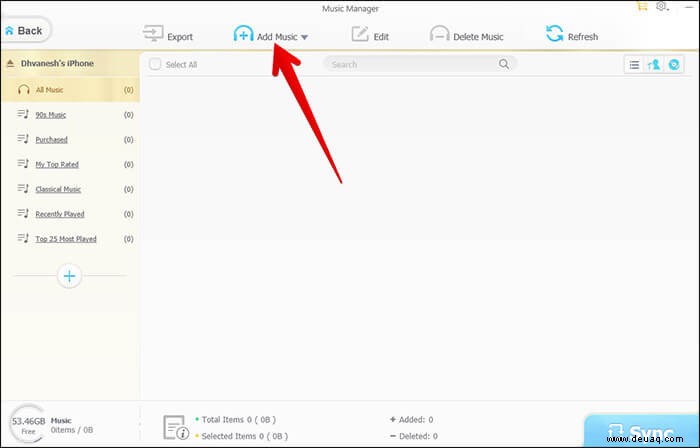
Sie können diese Ordner auch per Drag &Drop direkt in die Hauptoberfläche von WinX MediaTrans ziehen.
Schritt #3. Klicken Sie abschließend auf „Synchronisieren“ Schaltfläche unten.
So synchronisieren Sie Musik vom iPhone oder iPad mit dem Computer
Schritt 1. Öffnen Sie WinX auf Ihrem Computer und wählen Sie den „Musik-Manager“ aus Schaltfläche.
Schritt #2. Es erkennt automatisch alle Songs auf Ihrem iPhone.
Schritt #3. Wählen Sie nach dem Laden die Musik aus, die Sie auf Ihren Computer übertragen möchten.
Schritt #4. Klicken Sie abschließend auf die Schaltfläche Exportieren.
Das ist es.
Lesen Sie mehr über WinX MediaTrans.
Abschluss
Ich fand MediaTrans ziemlich beeindruckend. Es funktioniert zuverlässig und gibt Ihnen die volle Kontrolle über Ihre Medien. Lassen Sie mich in den Kommentaren unten wissen, was Sie von dieser iTunes-Alternative für Mac und Windows-PC halten.
Vielleicht möchten Sie auch diese Posts empfehlen:
- So verwenden Sie die Apple Watch als iTunes-Fernbedienung
- Steuern Sie Apple TV mit Ihrem iPhone oder iPad
- Anpassen von Website-Einstellungen in Safari auf dem Mac